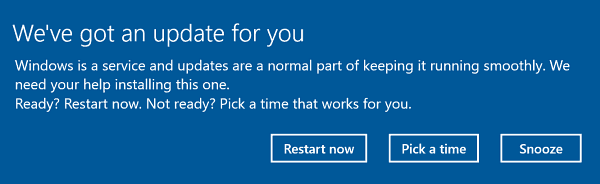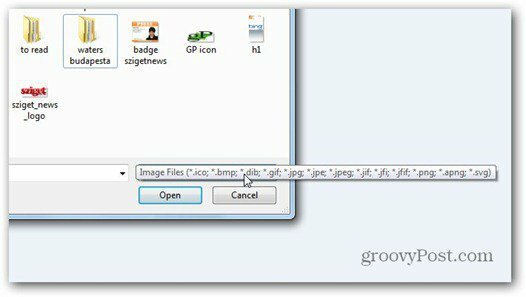Sidst opdateret den

Facebook-fødselsdagsmeddelelser er en god idé, men for brugere med mange Facebook-venner kan de vise sig irriterende. Sådan deaktiveres dem.
For mange mennesker er Facebook standardvalgskalenderen til fødselsdagsalarmer. Hvis du har glemt din tante 80-års fødselsdag, eller din betydningsfulde andes 30., vil Facebook være der for at advare dig. Hvis du er hurtig, kan du muligvis bare få en gave i tide.
Det er selvfølgelig, hvis du overhovedet vil have fødselsdagsmeddelelser på Facebook. Hvis du har en Facebook-konto med mange venner, kan fødselsdagsmeddelelser begynde at dukke op hver dag og tilstoppe dit feed i processen. Hvis du vil deaktivere fødselsdagsmeddelelser på Facebook, er det her, hvad du skal gøre.
Deaktivering af Facebook fødselsdag notifikationer online
For at deaktivere fødselsdagsmeddelelser på Facebook fra din pc eller Mac skal du åbn Facebook-webstedet i din valgte webbrowser og log ind.
Klik på pil nedad i øverste højre hjørne, og klik derefter på Indstillinger og privatliv mulighed.
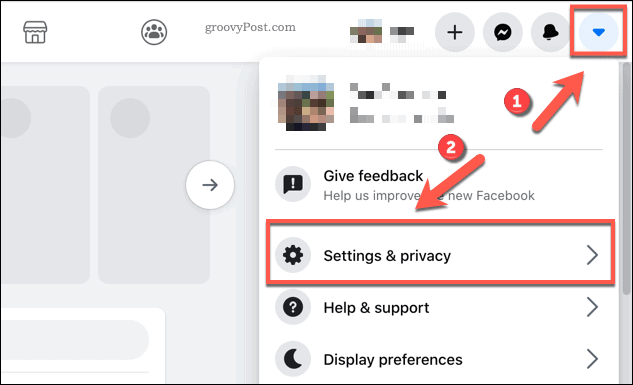
I Indstillinger og privatliv menu, skal du klikke på Indstillinger mulighed.

I Facebook-indstillinger menu, rul ned og tryk på Meddelelser i menuen til venstre.
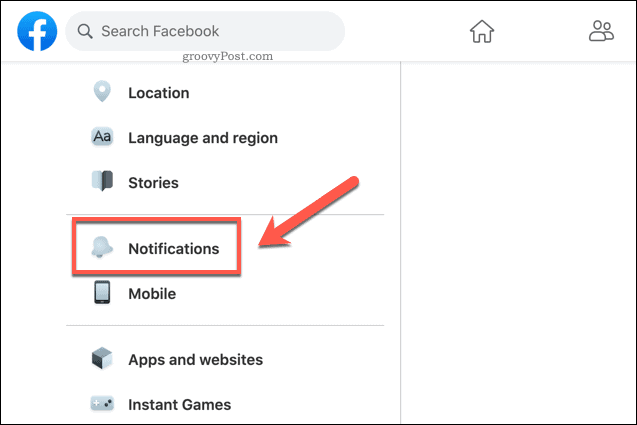
Rul ned og klik på Fødselsdag kategori i Meddelelser menu for at se de tilgængelige indstillinger.
Hvis du vil deaktivere alle Facebook-underretninger til fødselsdage, skal du klikke på Tillad underretninger på Facebook skyderen for at skifte den til slukket position.
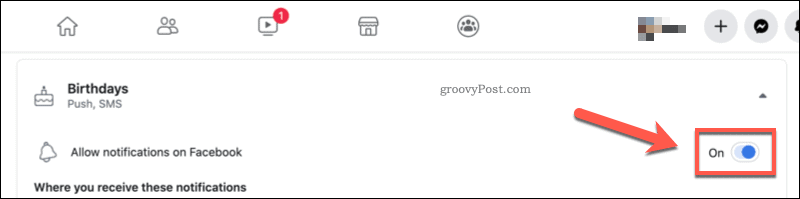
For at begrænse, hvordan meddelelser modtages i stedet, skal du vælge en af indstillingerne under Hvor du modtager disse meddelelser kategori.
For eksempel ved at klikke på E-mail skyderen til positionen fra vil stoppe dig med at modtage fødselsdagsmeddelelser via e-mail.
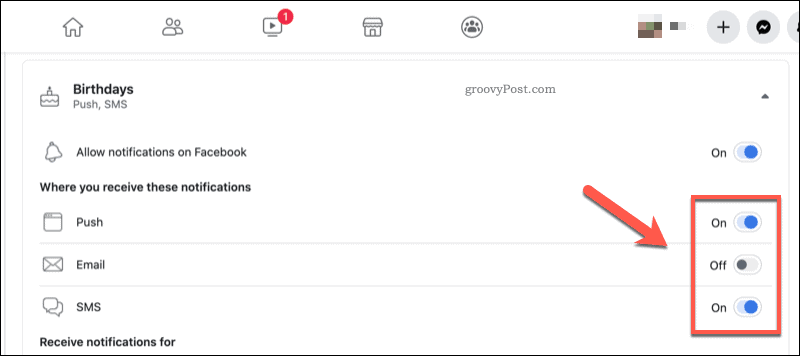
Du kan også beslutte, om du vil modtage fødselsdagsmeddelelser for kommende eller forsinkede fødselsdage (før eller efter begivenheden).
Klik på Kommende fødselsdage eller Forsinkede fødselsdage skyderne til off-position for at deaktivere en af disse muligheder.
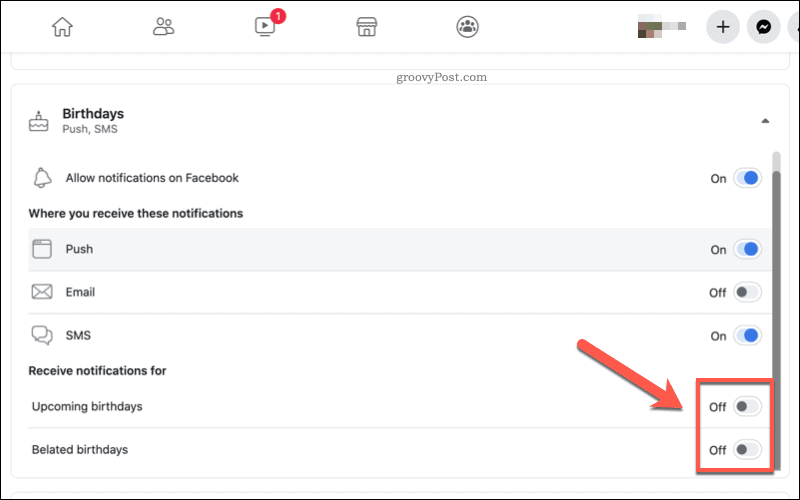
Når du er tilfreds med de ændringer, du har foretaget, kan du lukke Facebook-indstillingsmenuen.
Deaktivering af Facebook-fødselsdagsmeddelelser på mobile enheder
Du kan også deaktivere Facebook-fødselsdagsmeddelelser på Android- og iPhone-enheder. Disse trin skal fungere for begge platforme.
For at starte skal du åbne Facebook-mobilappen på din enhed og trykke på hamburger menu ikon i øverste højre hjørne.
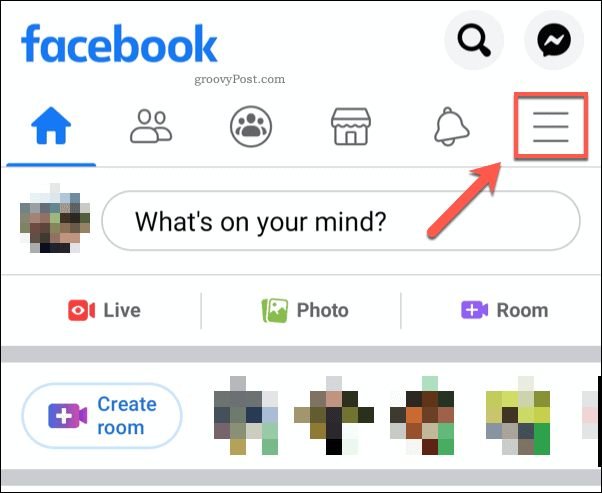
I Facebook-menu, rul ned og tryk på Indstillinger og privatliv> Indstillinger mulighed.
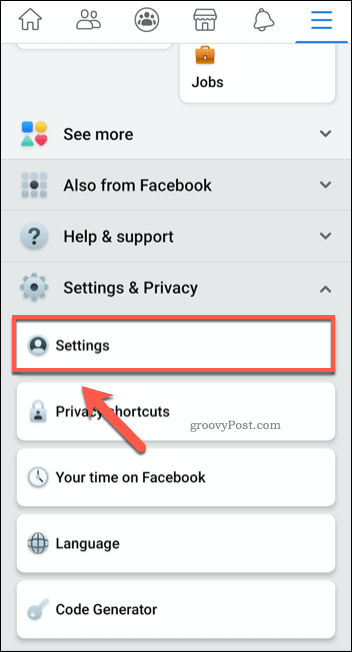
I det næste Indstillinger menu, rul gennem kategorierne, og tryk derefter på Meddelelsesindstillinger mulighed nær bunden.
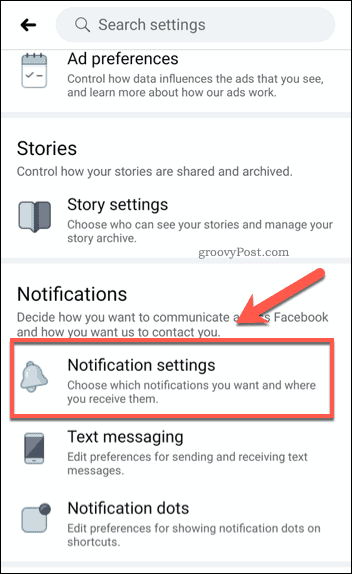
Tryk på Fødselsdage kategori i Hvilke meddelelser du modtager indstillingsmenu for at få vist dine Facebook-fødselsdag notifikationsindstillinger.
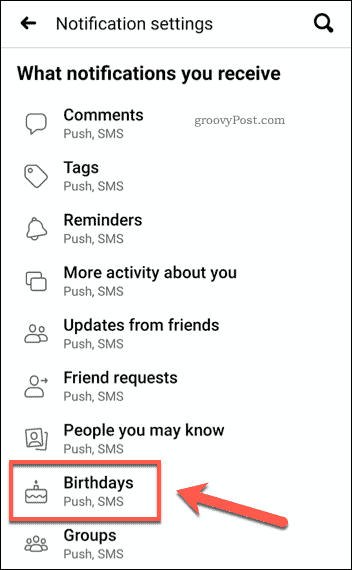
For at deaktivere Facebook-fødselsdagsmeddelelser fuldstændigt skal du trykke på Tillad underretninger på Facebook skyderen til off-position. Du kan også trykke på Push, e-mail, og SMS skyderne for at deaktivere (eller aktivere) disse meddelelsesmuligheder.
Hvis du vil modtage underretninger før eller efter fødselsdage, skal du trykke på Kommende fødselsdage eller Forsinket fødselsdag skydere. Hvis du trykker på disse, aktiveres eller deaktiveres disse muligheder.
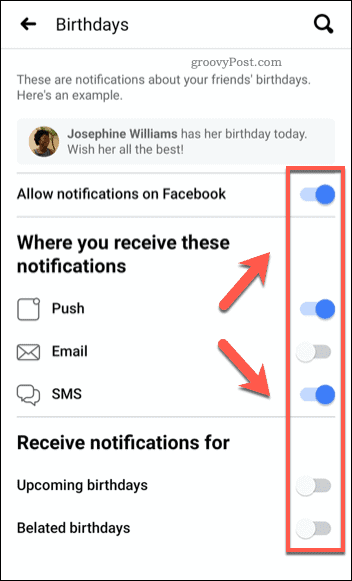
Ændringer i dine Facebook-fødselsdagsmeddelelser gemmes automatisk. Når de er blevet ændret, kan du lukke indstillingsmenuen.
Beskæftiger sig med Facebook
Facebook fødselsdag notifikationer er gode for nogle, men irriterende for andre. De data, som brugerne leverer til Facebook, kan være omfattende, så hvis du er bekymret, kan du slet din Facebook-konto permanent at skære dig helt løs.
Hvis du hellere vil tage lidt tid væk, skal du ikke bekymre dig, for det kan du også deaktiver Facebook midlertidigt, så du kan genaktivere din konto senere. Du kan også blokere irriterende Facebook-indlæg fra Facebook “venner”, der er lidt for overaktive.
Hvad er personlig kapital? 2019 anmeldelse inklusive hvordan vi bruger det til at styre penge
Uanset om du først starter med at investere eller er en erfaren erhvervsdrivende, har Personal Capital noget for enhver smag. Her er et kig på ...